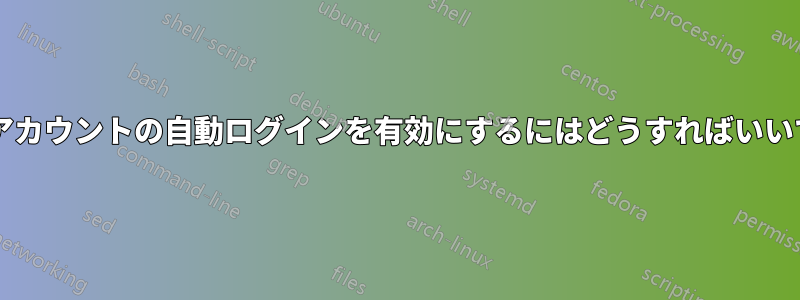
Ubuntu 11.10で気づいたのですが、ついに可能になったログイン画面からゲストアカウントでログインします。最後のステップはゲストアカウントを有効にする方法です。自動的にログイン、たとえばコンピュータの起動時など。これは、図書館、学校、大学、学生キャンパスなどの公共のコンピュータに非常に役立ちます。これは、Ubuntu にまだ欠けているユーザー アカウントのディープ フリーズ機能の回避策になります。
答え1
/etc/lightdm/lightdm.confお気に入りのエディターで編集しgksu gedit /etc/lightdm/lightdm.conf
、セクションの下に[SeatDefaults]追加します
allow-guest=true
autologin-guest=true
autologin-user-timeout=0
autologin-session=lightdm-autologin
user-session=ubuntu
答え2
両方のためのウブントゥ 14.10そしてウブントゥ 15.10私にとってはこれが効果的でした:
sudo nano /etc/lightdm/lightdm.conf
以下の内容
[SeatDefaults]
autologin-guest=true
私にとってうまくいかなかったのはウブントゥ 14.10(注:これはウブントゥ 15.10)...
50-autoguest.confファイルの作成/usr/share/lightdm/lightdm.conf.d/50-autoguest.confファイルの作成/etc/lightdm/lightdm.conf.d/allow-guest=true設定ファイルに設定がある(これによりゲスト セッションが完全に無効になる)。
LightDMのWikiエントリによると、このような変更を加える適切な場所は
/etc/lightdm/lightdm.conf
/etc/lightdm/lightdm.conf.d/*
次のパスはシステム提供の構成専用です
/usr/share/lightdm/lightdm.conf.d/
ソース:https://wiki.ubuntu.com/LightDM
これを解決した方法は「ブルートフォース」でした。Ubuntu 14.10 で通常のアカウントを使用して自動ログインを設定できることはわかっていたので、設定でそれを実行しました。次に、自動ログイン設定が保存されている 3 つの場所を確認したところ、自動ログインの対象と/etc/lightdm/lightdm.confなるアカウントのエントリが 1 つだけ含まれたファイルが作成されました。少ないほど良いと考え、エントリ (プレフィックス ) をコメント アウトして#のみを追加したところautologin-guest=true、うまくいきました。
PS nano は私が好んで使っているコマンドライン テキスト エディターです。使い方は簡単です。とはいえ、gksu geditGUI テキスト エディターを好むなど、好みのテキスト エディターを使用してください。
答え3
Ubuntu 14.04ではlightdm設定ファイルの場所が変更されました。同じことを実現するには、新しいファイルを作成する必要があります。/usr/share/lightdm/lightdm.conf.d/50-auto-guest.conf例えば、
gksu gedit /usr/share/lightdm/lightdm.conf.d/50-auto-guest.conf
そして次のコンテンツを入力します:
[SeatDefaults]
allow-guest=true
autologin-guest=true
autologin-user-timeout=0
autologin-session=lightdm-autologin
user-session=ubuntu
答え4
JumpingJuniper が提案した解決策は私にも有効ですが、彼のパスすべてに従うだけです。
追加する前に
autologin-guest=true
に
sudo vi /etc/lightdm/lightdm.conf
あなたしなければならないグラフィカルインターフェイスを使用して、1人のユーザーの自動ログインを有効にします。...または、他の変更が必要な場所を見つけます。すべての/usr/share/lightdm/lightdm.conf.dファイルを確認しましたが、成功しませんでした。


